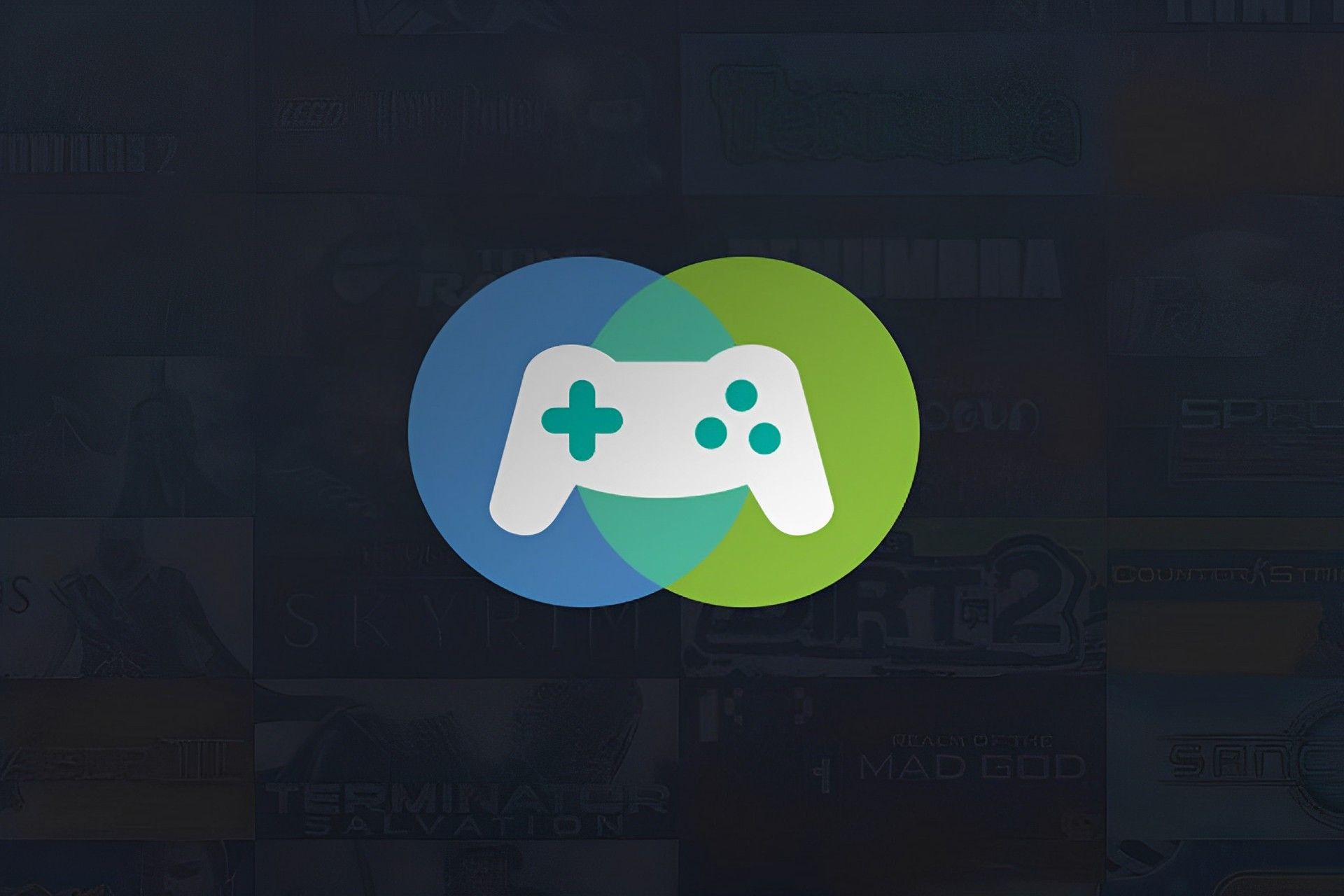Il tuo Steam Family Sharing non funziona? Non preoccuparti, siamo qui per aiutarti. Più utenti possono condividere lo stesso account utilizzando PC separati utilizzando l’opzione Steam Family Sharing, ma a volte sembra essere rotto. Consente l’accesso ai giochi Steam per un massimo di 5 persone su un massimo di 10 macchine diverse. Tuttavia, alcuni utenti condividono che la condivisione familiare su Steam non funziona per loro.
Continua a leggere questo post fino alla conclusione per le soluzioni per correggere questo errore se riscontri anche il problema per cui Steam Family Sharing ha smesso di funzionare.
Come risolvere il problema di Steam Family Sharing non funzionante?
Puoi provare molte possibili soluzioni se soffri di Steam Family Sharing che non funziona. La varietà di soluzioni deriva dai vari possibili malfunzionamenti da cui può derivare il problema. Senza ulteriori indugi, tuffiamoci nelle soluzioni e spieghiamole passo dopo passo in modo da poter risolvere il problema di Steam Family Sharing non funzionante.
Nuova autorizzazione dei PC
Prima di iniziare con altre soluzioni, il semplice ripristino di Family Sharing può essere facile. È possibile seguire i passaggi seguenti per farlo:
- Clicca il Vapore icona sulla barra delle applicazioni superiore dopo aver avviato l’applicazione.
- Scegliere Impostazioni
- Clicca su Famiglia
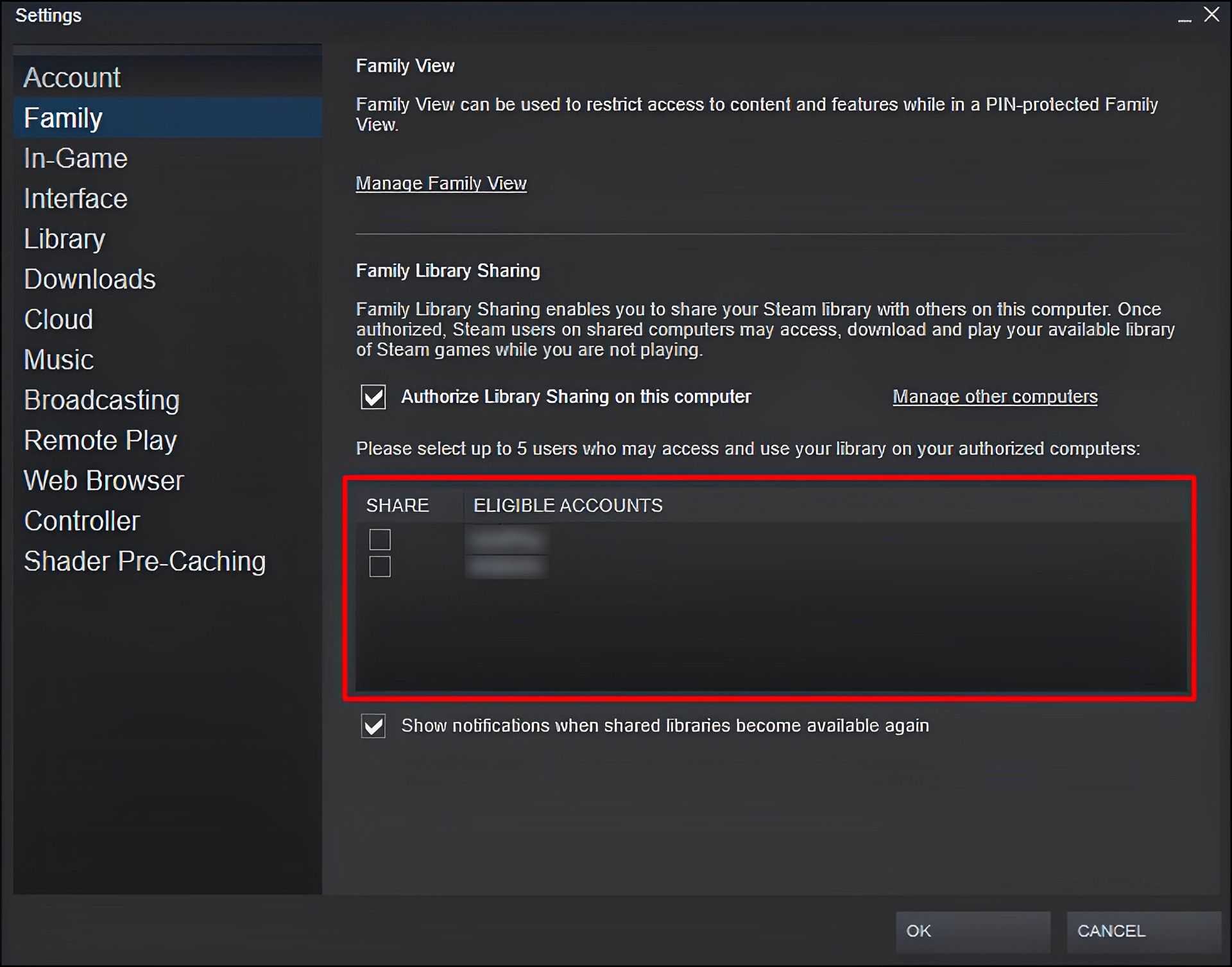
- Seleziona la casella che dice Autorizza la condivisione della libreria su questo computer
- Clicca su Gestisci altri computer
- Scegliere Revocare
- Applicare la stessa procedura su ogni PC.
- Gioca a un gioco dalla libreria Steam comune.
- Quando viene visualizzato l’avviso di autorizzazione, fare clic sulla richiesta di accesso
- Autorizza nuovamente il PC facendo clic sul collegamento nell’e-mail che hai ricevuto
Esecuzione di una scansione SFC
Una seconda opzione per correggere la mancata condivisione di Steam Family Sharing è eseguire una rapida scansione dei file del computer per vedere se c’è qualcosa che non funziona correttamente.
- Premi il tasto Windows, digita cmd, quindi utilizza il menu a comparsa per selezionare Esegui come amministratore quando fai clic con il pulsante destro del mouse su Prompt dei comandi.
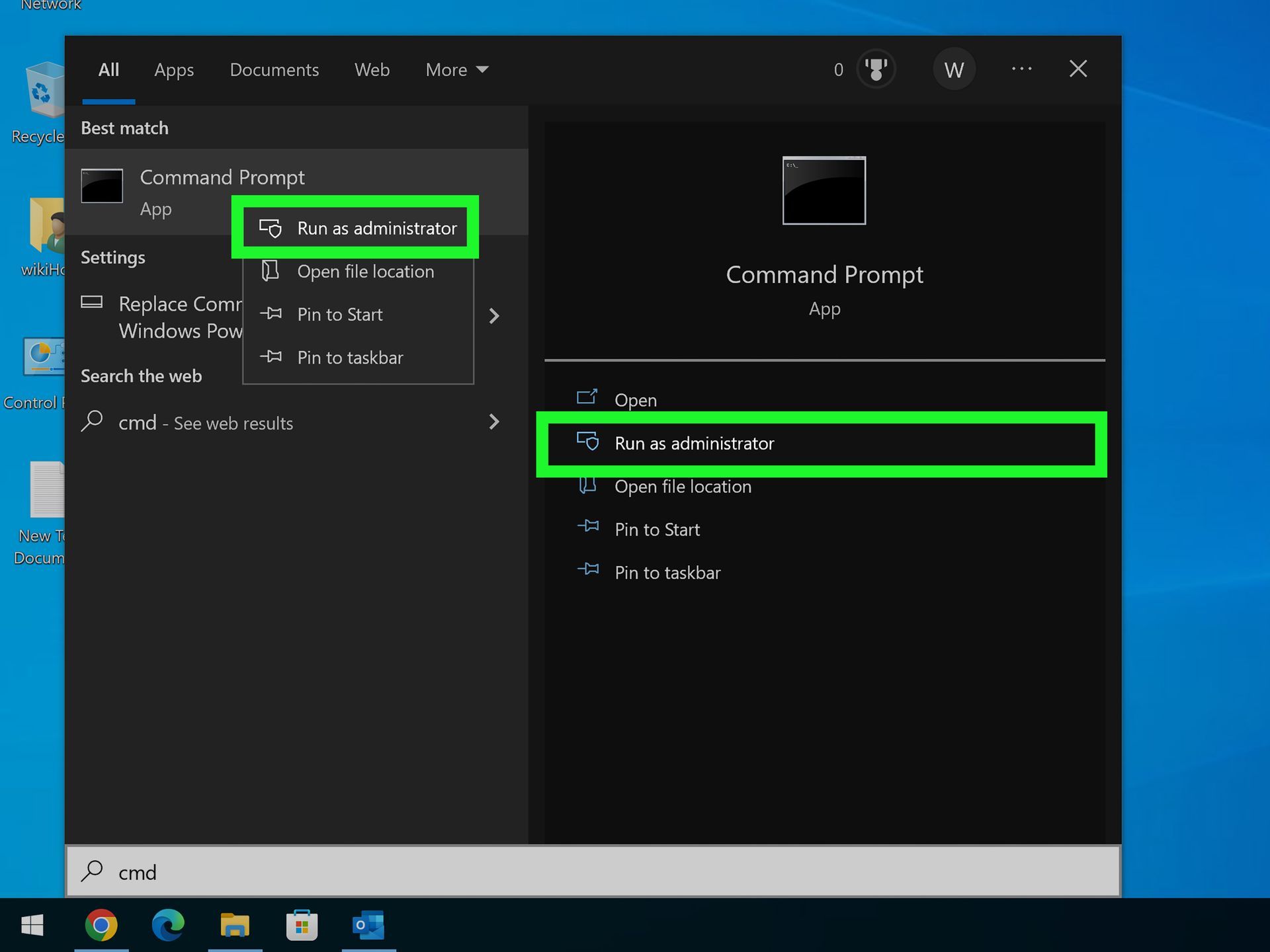
Steam Family Sharing non funziona: fai clic su Esegui come amministratore una volta visualizzata l’opzione - Immettere “sfc/scannow” nella finestra appena aperta e quindi premere Invio.
- Chiudi il prompt dei comandi al termine della procedura, quindi riavvia il computer.
Disabilitare il programma antivirus o escludere i file SteamApps
Un altro problema che potrebbe causare il mancato funzionamento di Steam Family Sharing è che Steam potrebbe essere bloccato per errore dal tuo programma antivirus. Occasionalmente, il tuo programma antivirus potrebbe contrassegnare i file Steam come potenzialmente pericolosi e impedirne l’apertura. Disattiva il tuo software antivirus e riprova se riscontri un problema con la libreria di Steam che non funziona.
Se il tuo programma antivirus è responsabile del mancato funzionamento di Steam Family Sharing, un’altra soluzione è escludere il percorso del file dalla scansione del malware. Trova il file che Steam scarica i suoi giochi ed escludilo dalla tua scansione antivirus.
Verifica dell’integrità dei giochi
Il problema di Steam Family Sharing che non funziona a volte può essere causato anche da malfunzionamenti dei giochi. Pertanto, conferma l’integrità dei tuoi file di gioco su Steam per assicurarti che non sia questo il problema.
- Aprire Vapore
- Vai alla Biblioteca
- Fai clic con il pulsante destro del mouse sul gioco a cui desideri giocare, quindi fai clic su Proprietà
- Nel menu visualizzato, seleziona File locali
- Infine, fai clic su Verifica l’integrità dei file di gioco
Questo processo avvierà una scansione su Steam che controllerà se tutti i file che hai per il gioco che desideri giocare sono a posto. Se Steam trova un file difettoso o mancante, risolverà automaticamente la situazione e, si spera, anche Steam Family Sharing non funziona.
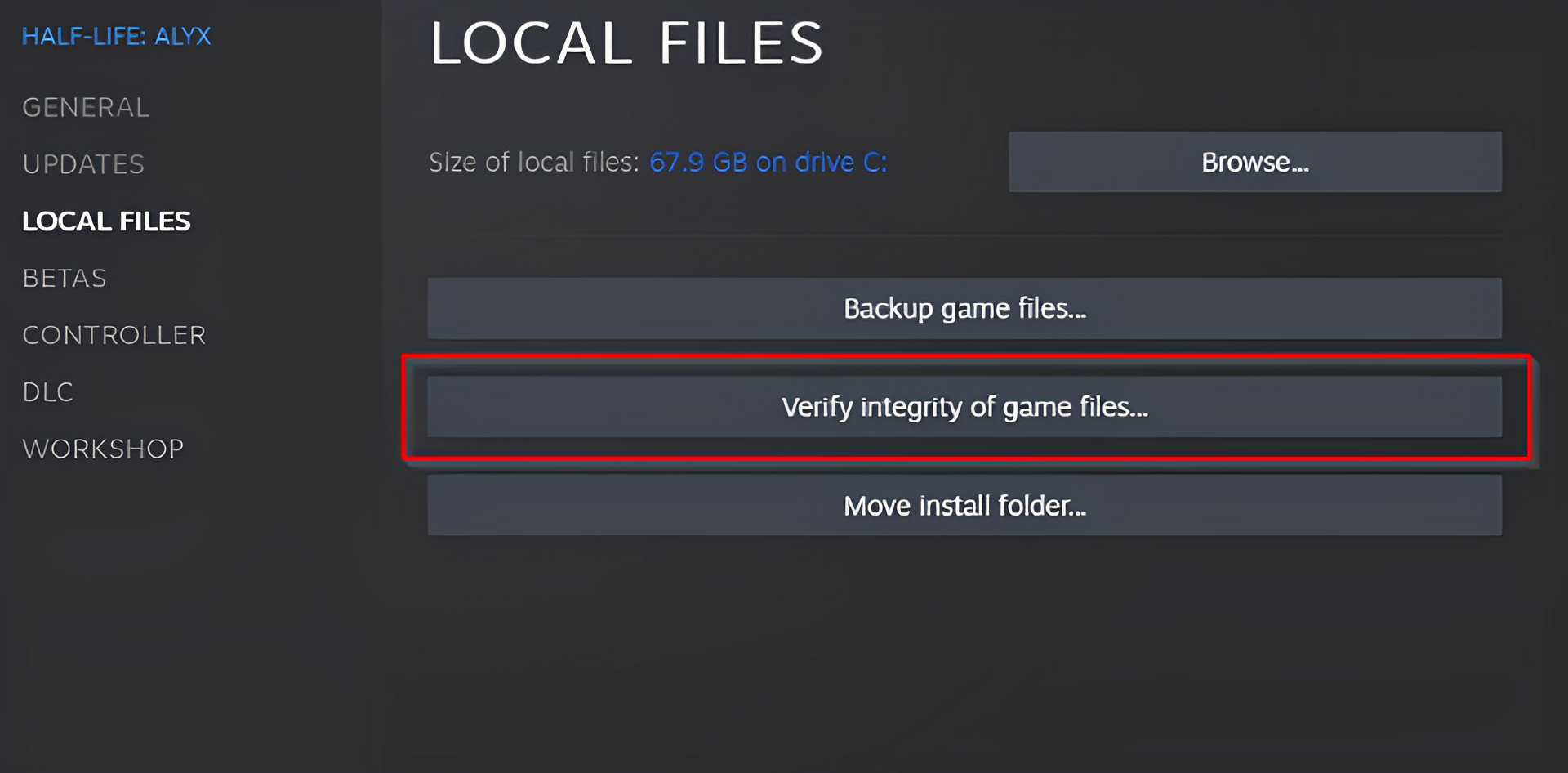
Trasferimento dei file di gioco di Steam
A volte non puoi nasconderti, ma puoi scappare. Se anche la verifica dei file di gioco non risolve il problema, come ultima risorsa, prova a modificare il percorso dei file di gioco di Steam. Questa manovra ha il potenziale per correggere eventuali piccoli bug che potrebbero verificarsi e che mancano all’occhio. Ecco come risolvere il problema di Steam Family Sharing che non funziona trasferendo i file di gioco di Steam.
- Chiudi il Vapore app interamente
- Fai clic con il tasto destro su Steam e seleziona Aprire la destinazione del file
- Trova la posizione del file dei file SteamApp, Steam.exeE Dati utente
- Copiali in una posizione diversa
- Elimina tutti i file che si trovano nella directory di Steam
- Copia il SteamApp, Steam.exeE Dati utente file nella directory di Steam
- Avvia Steam e prova a utilizzare Family Sharing
Si spera che uno di questi cinque metodi sia stato in grado di risolvere il problema di Steam Family Sharing che non funziona. Steam può essere un po ‘complicato a volte poiché abbiamo spiegato anche altri problemi, come l’errore della scatola nera dell’elenco degli amici di Steam. Tuttavia, se tutti i metodi di cui sopra ti hanno fallito, puoi provare a contattare l’assistenza di Steam da questo link poiché Steam ha un meraviglioso team di supporto che dovrebbe essere in grado di risolvere il tuo problema.
Source: Steam Family Sharing non funziona: come risolverlo?